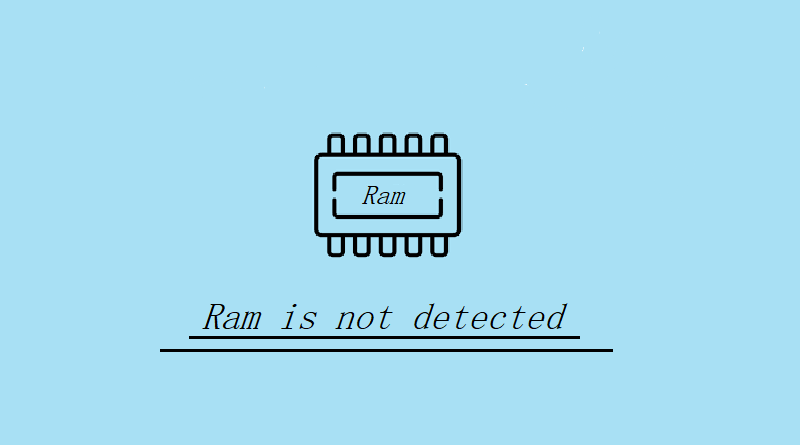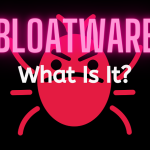رم شناسایی نمیشود؟ ۴ راه برای تشخیص آن
بسیاری از کاربران گزارش دادهاند که رم جدید روی کامپیوترشان شناسایی نمیشود، که میتواند مشکلساز باشد. رم یکی از اجزای اساسی هر کامپیوتری است و کامپیوتر شما بدون آن نمیتواند کار کند. برای رفع این مشکل، ابتدا باید نوع رم خود را بررسی کنید و مطمئن شوید که از ماژولهای سازگار استفاده میکنید. رفع این مشکل آنقدرها هم که فکر میکنید سخت نیست، و امروز میخواهیم به شما نشان دهیم که چگونه آن را به درستی برطرف کنید.
چرا رم من شناسایی نمیشود؟
- شما از محدودیت رم سیستم عامل خود فراتر رفتهاید.
- مادربرد شما نمیتواند حافظه رم بیشتری را پشتیبانی کند.
- حافظه با مادربرد شما سازگار نیست.
- حداکثر محدودیت رم روی کامپیوتر شما به درستی تنظیم نشده است.
اگر رم شناسایی نشود، چه کاری میتوانم انجام دهم؟
۱. محدودیتهای رم سیستم عامل ویندوز را بررسی کنید
- دکمه کورتانا (Cortana) را در نوار وظیفه فشار دهید.
- کلمه کلیدی سیستم (system) را در کادر جستجو وارد کنید.
- برای باز کردن برگه سیستم (System tab) که در عکس زیر نشان داده شده است، انتخاب کنید.

- کاربران ویندوز ۱۰ همچنین میتوانند برای مشاهده جزئیات بیشتر سیستم عامل، مانند تصویر زیر، گزینه «درباره رایانه شخصی» (About your PC) را انتخاب کنند.
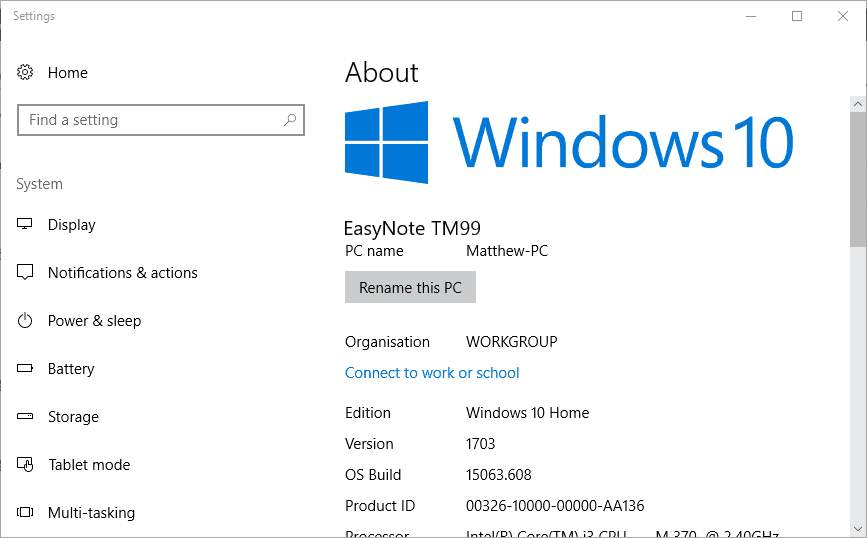
- مشخصات نوع سیستم ذکر شده به شما میگوید که پلتفرم شما ۳۲ بیتی است یا ۶۴ بیتی. همچنین، به مشخصات رم نصب شده توجه کنید که میزان رم قابل استفاده را برجسته میکند.
برای اطمینان از اینکه تمام رم سیستم شما پذیرفته میشود، باید پلتفرم ۳۲ بیتی خود را به سیستم عامل ۶۴ بیتی ارتقا دهید. ارتقاء ویندوز ۱۰ یا ۸ به نسخه ۶۴ بیتی، حداقل ۱۲۸ گیگابایت رم را پشتیبانی میکند. نسخه پرو ویندوز ۱۰ تا ۲ ترابایت رم را پشتیبانی میکند. توجه داشته باشید که برای ارتقا به سیستم عامل ۶۴ بیتی، کامپیوتر رومیزی یا لپتاپ شما به پردازنده ۶۴ بیتی نیز نیاز دارد. پلتفرمهای ۶۴ بیتی ویندوز ۷ محدودیتهای رم کمتری دارند. نسخه ۶۴ بیتی ویندوز ۷ نسخه پایه فقط ۸ گیگابایت رم را میپذیرد. میتوانید تا ۱۶ گیگابایت رم به ویندوز ۷ پریمیوم اضافه کنید.
بیشتر بخوانید:
۲. محدودیتهای رم مادربرد را بررسی کنید
- دفترچه راهنمای مادربرد خود را بررسی کنید.
- روش دیگر این است که شماره مدل مادربرد را در یک موتور جستجو وارد کنید تا صفحه پشتیبانی سازنده آن را پیدا کنید.
- سپس میتوانید صفحهای را در وبسایت سازنده باز کنید که ممکن است جزئیات بیشتری در مورد میزان رم پشتیبانیشده توسط مادربرد شما ارائه دهد.
این همیشه یک قانون خوب برای پیروی با هر سختافزاری است، بنابراین همیشه مطمئن شوید که همه چیز کاملاً سازگار است.
۳. سازگاری رم را بررسی کنید
- این ابزار وب را بررسی کنید که با آن میتوانید بهروزرسانیهای سازگار را پیدا کنید.
- مدل خود را وارد کنید و لیست سازگاری را بررسی کنید.
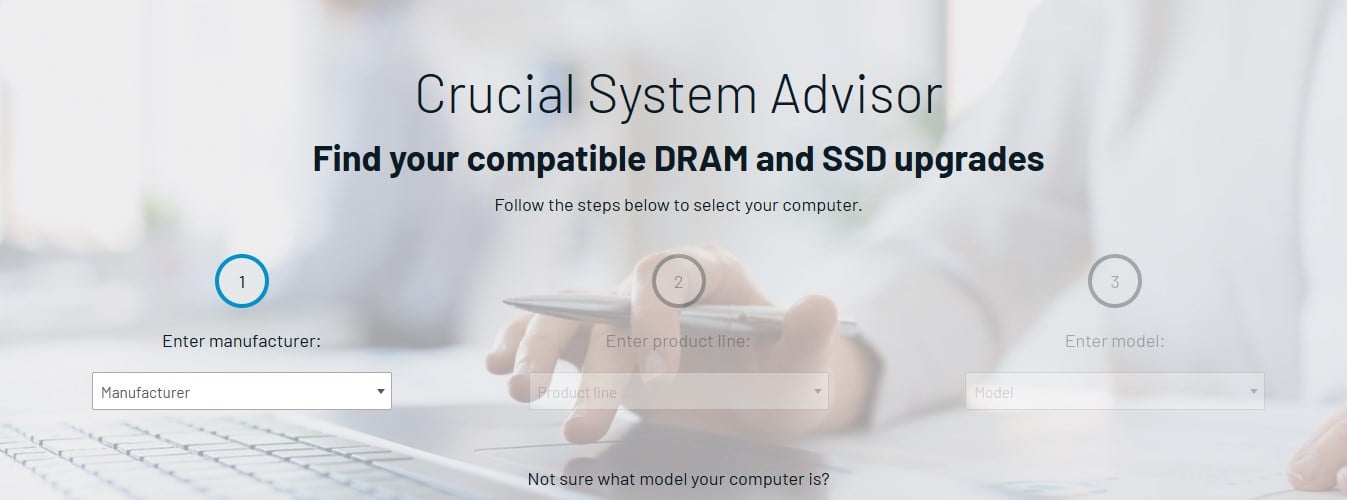
- اگر سازگار نیست، ماژول را جدا کرده و برای تعویض به فروشنده برگردانید.
۴. حداکثر مقدار رم را تنظیم کنید
- کلید میانبر Windows + R را فشار دهید و msconfig را در کادر متن Run وارد کنید.
- دکمه OK را فشار دهید تا پنجره MSConfig مطابق تصویر زیر باز شود.
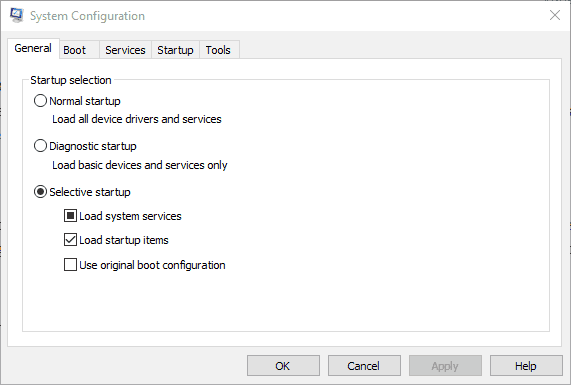
- در پنجره System Configuration، تب Boot را انتخاب کنید.
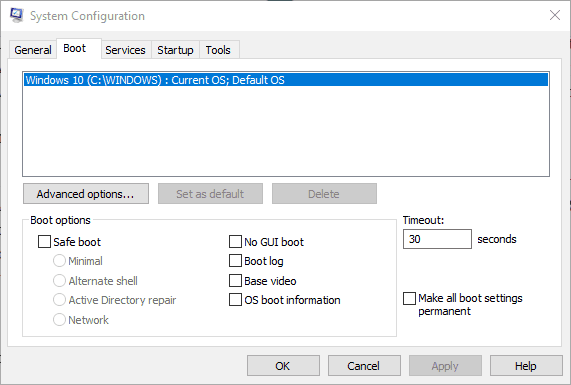
- دکمهی Advanced options را فشار دهید تا BOOT Advanced Options مطابق شکل زیر باز شود.

- اگر گزینهی «حداکثر حافظه» (Maximum memory) انتخاب شده است، آن را از حالت انتخاب خارج کنید.
- برای بستن پنجرهی گزینههای پیشرفتهی بوت، روی تأیید ( OK) کلیک کنید.
- دکمه اعمال (Apply) را فشار دهید و سیستم عامل ویندوز را مجدداً راه اندازی کنید.
امیدواریم این مراحل به شما در حل مشکل عدم شناسایی رم در رایانهتان کمک کرده باشد. شاید اکنون ویندوز تمام رمهای لپتاپ یا رایانه رومیزی شما را شناسایی کند. فقط قبل از اضافه کردن یک ماژول رم دیگر به کامپیوتر رومیزی، مطمئن شوید که مشخصات سیستم ویندوز و مادربرد خود را بررسی کردهاید.